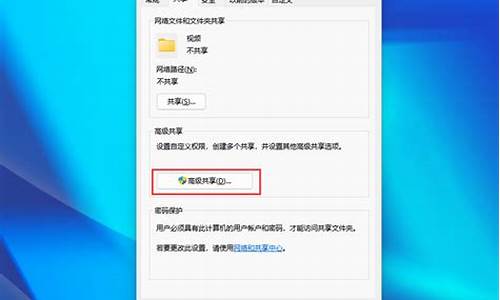一般电脑系统如何重装启动-电脑系统重装有几种方法
1.电脑系统无法启动怎么办?
2.电脑关机怎么重装系统关机状态下怎么u盘重装系统
电脑系统无法启动怎么办?
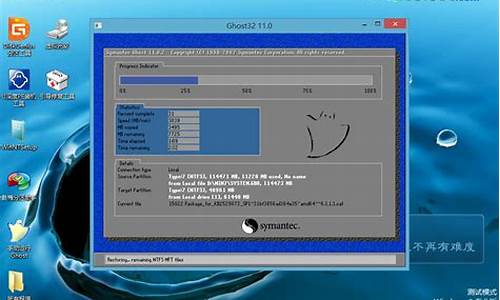
把原来的内存条用橡皮擦擦金手指,再重新结实应该就可以了。如果能开机,但系统无法正常启动,可能是系统坏了。直接换个验证过的系统盘重装系统就行了,这样就可以全程自动、顺利解决 系统无法启动 的问题了。用u盘或者硬盘这些都是可以的,且安装速度非常快。具体安装方法如下:
U盘安装用ultraiso软件,打开下载好的系统安装盘文件(ISO文件),执行“写入映像文件”把U盘插到电脑上,点击“确定”,等待程序执行完毕后,这样就做好了启动及安装系统用的u盘,用这个做好的系统u盘引导启动机器后,即可顺利重装系统了。
硬盘安装前提是,需要有一个可以正常运行的Windows系统,提取下载的ISO文件中的“*.GHO”和“安装系统.EXE”到电脑的非系统分区,然后运行“安装系统.EXE”,直接回车确认还原操作,再次确认执行自动安装操作(执行前注意备份C盘重要资料)。
电脑关机怎么重装系统关机状态下怎么u盘重装系统
电脑关机状态下怎么用U盘重装系统?电脑总会出现各种各样的问题,其中系统故障是最经常遇到的问题,比如系统无法开机了,这时候电脑就不能正常使用,一般是要重装系统。那么要如何在关机状态下重装系统呢?这个时候可以用U盘重装,下面小编跟大家介绍电脑关机用U盘重装系统的方法。
安装须知:
1、如果系统已经无法启动,需要用U盘重装,而且制作U盘启动盘需要借助另一台可用的电脑
2、如果是系统故障,可以通过U盘重装系统解决,如果是硬件方面的问题,重装系统是没用的
相关阅读:
U盘装系统不能放超过4G镜像的解决方法
如何用u盘装windows764位旗舰系统(支持大于4G镜像)
系统崩溃进pe备份C盘桌面数据方法
一、准备工作
1、系统下载:萝卜家园ghostwin764位旗舰纯净版V2018.07
2、4G及以上U盘:怎么用大制作u盘启动盘
二、U盘启动设置:怎么设置bios从u盘启动
三、电脑关机重装系统步骤如下
1、电脑关机情况下是装不了系统的,需要用U盘引导启动来重装,首先根据上面的教程制作好大U盘启动盘,然后将下载的系统iso文件直接复制到u盘的GHO目录下;
2、在电脑usb接口上插入大启动盘,重启后不停按F12或F11或Esc等快捷键打开启动菜单,选择U盘选项回车,比如GeneralUDisk5.00,不支持这些启动键的电脑查看第二点设置U盘启动方法;
3、从U盘启动后进入到这个界面,通过方向键选择02选项回车,也可以直接按数字键2,启动pe系统,无法进入则选择03旧版PE系统;
4、进入到pe系统之后,不需要全盘重新分区的直接执行第6步,如果需要重新分区,需备份所有数据,然后双击打开DG分区工具,右键点击硬盘,选择快速分区;
5、设置分区数目和分区的大小,一般C盘建议50G以上,如果是固态硬盘,勾选“对齐分区”执行4k对齐,扇区2048即可,点击确定,执行硬盘分区过程;
6、硬盘分区之后,打开大一键装机,映像路径选择系统iso镜像,此时会自动提取gho文件,点击下拉框,选择gho文件;
7、接着点击“还原分区”,选择系统安装位置,一般是C盘,pe下盘符显示可能错乱,如果不是显示C盘,可以根据“卷标”或磁盘大小选择,点击确定;
8、此时弹出提示框,勾选“完成后重启”和“引导修复”,点击是,执行安装系统过程;
9、转到这个界面,执行系统安装到C盘的操作,这个过程需要5分钟左右,耐心等待即可;
10、操作完成后电脑会自动重启,此时拔出U盘启动盘,之后会自动重新启动进入这个界面,执行装系统驱动、系统配置和激活过程;
11、安装过程大约5-10分钟,最后重启进入全新系统桌面,系统重装完成。
电脑关机状态下U盘重装系统的方法就是这样子,如果遇到电脑系统问题,都可以通过U盘来重装系统解决问题。
声明:本站所有文章资源内容,如无特殊说明或标注,均为采集网络资源。如若本站内容侵犯了原著者的合法权益,可联系本站删除。